Для того, чтобы использовать Elasticsearch, вам необходимо заказать инстанцию Elasticsearch в панели управления Мой Zone выбрав Базы данных → Elasticsearch + Добавить новую инстанцию Elasticsearch.
Следующим шагом будет вход в админ-панель WordPress и установка плагина ElasticPress. В меню Плагины нажмите Добавить плагин. В строке поиска введите Elasticpress, найдите и нажмите Установить сейчас рядом с Elasticpress. Затем Активировать.
Далее, в расделе Установленных плавинов нажмите на Dashboard рядом с плагином ElastiPress.
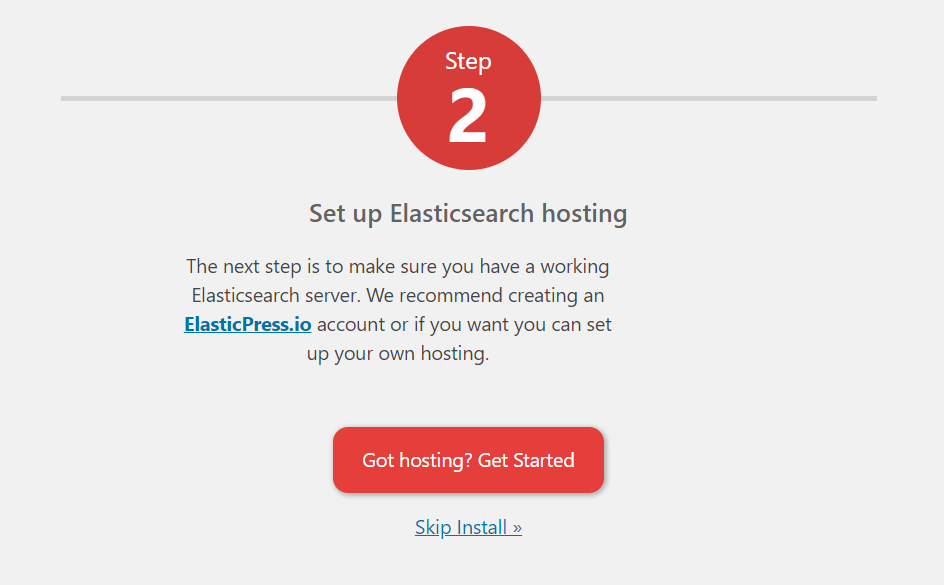
В открывшемся окне нажмите Got hosting? Get started.
Выберите вкладку Third-Party/Self-Hosted.
В поле Elasticsearch Host URL, вы должны ввести инстанцию Elasticsearch, добавленную в Мой Zone, в следующем формате https://username:password@host
Например:
https://virtXXX:PASSWORD@virtXXX.elastic.zonevs.eu
Нажмите кнопку Save changes. Если информация верна, вам будет предложена опция Index Your Content. Если такая опция не появилась, необходимо перепроверить данные, введенные в поле Elasticsearch Host URL.
После индексирования ваш Elasticsearch готов к работе.
